在wps文字中创建绿色渐变八角星的方法
1、打开wps 2019,进入其主界面;
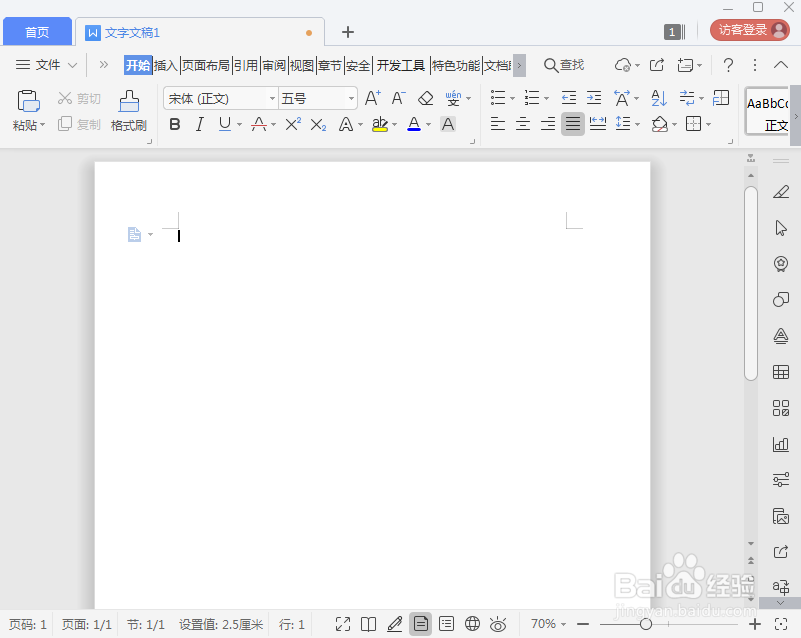
2、点击插入菜单,选择形状工具;
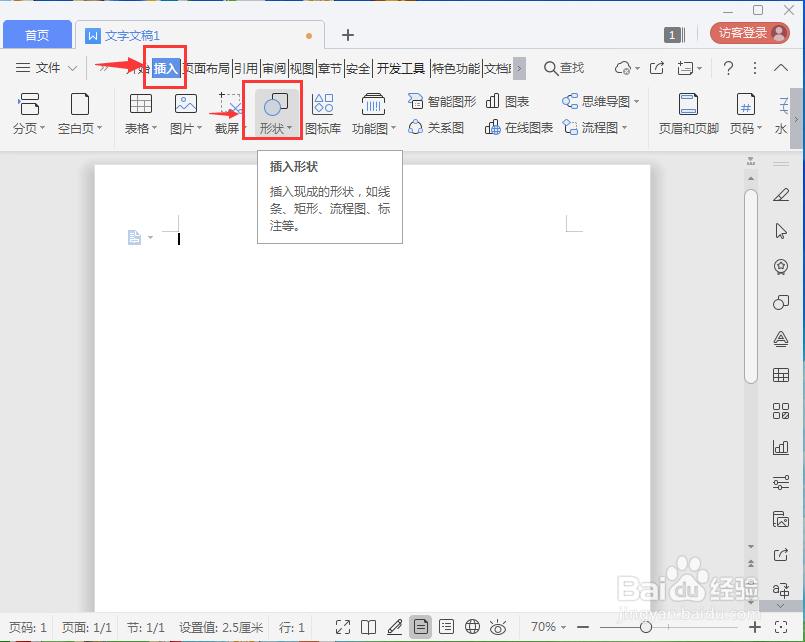
3、打开形状库,在星与旗帜类别找到并选中八角星;
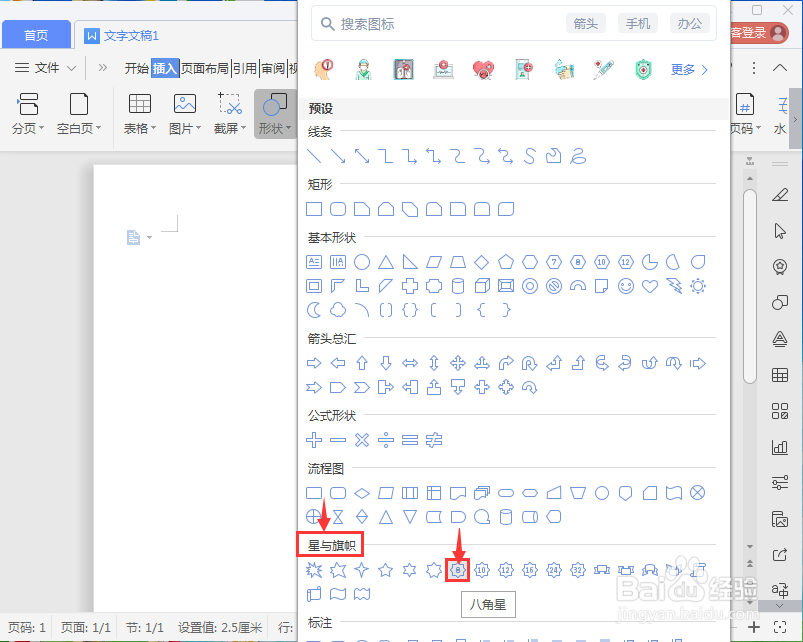
4、在空白的编辑页面点击鼠标左键,出现一个八角星;
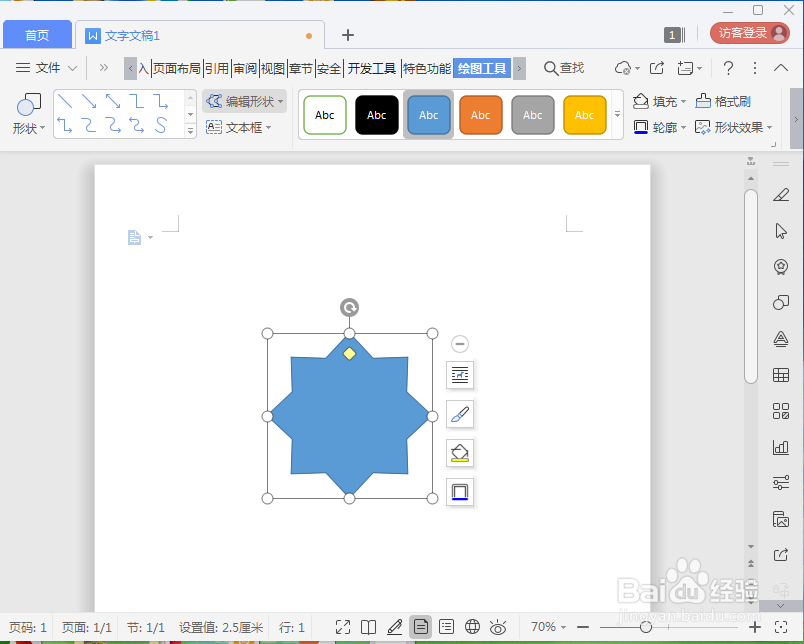
5、用鼠标拖动右下角的圆形,调整好八角星的大小;
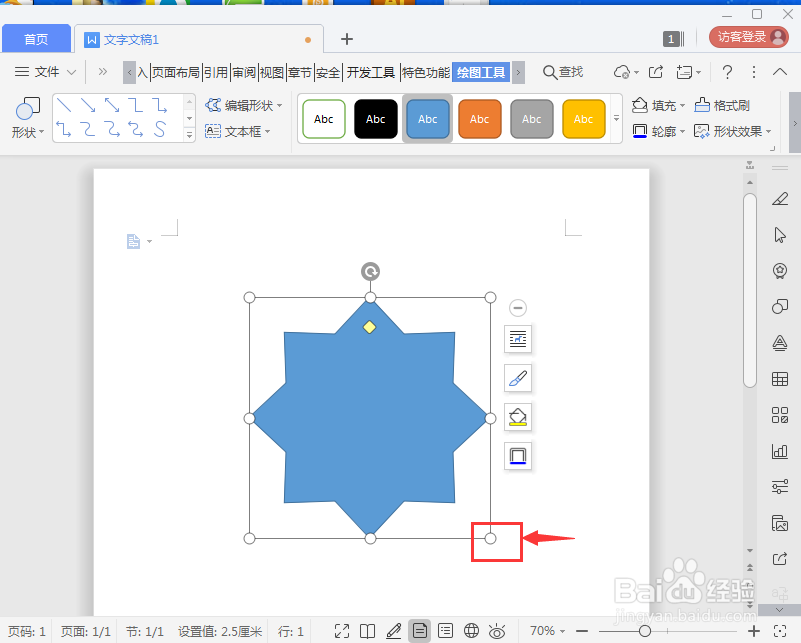
6、用鼠标拖动黄色的菱形,调整好八角星的角的大小;
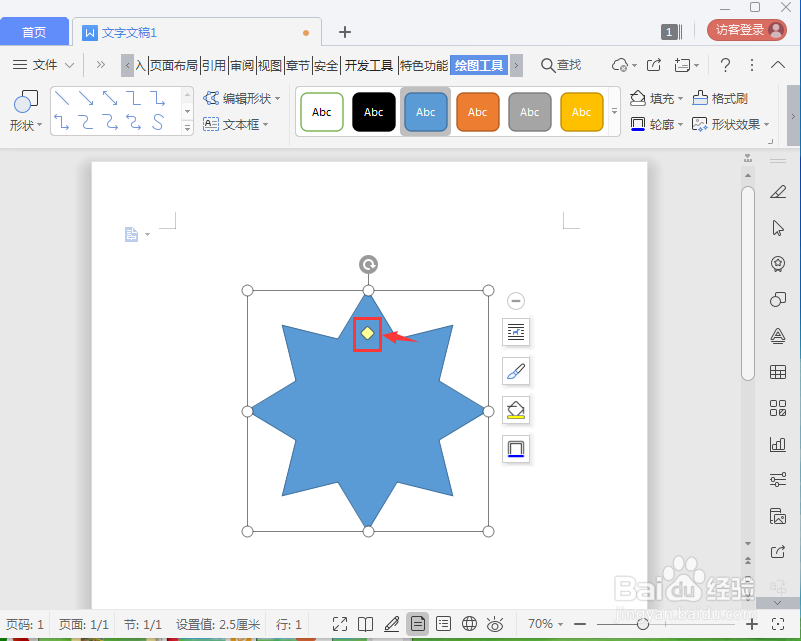
7、点击填充,选择绿色渐变色;
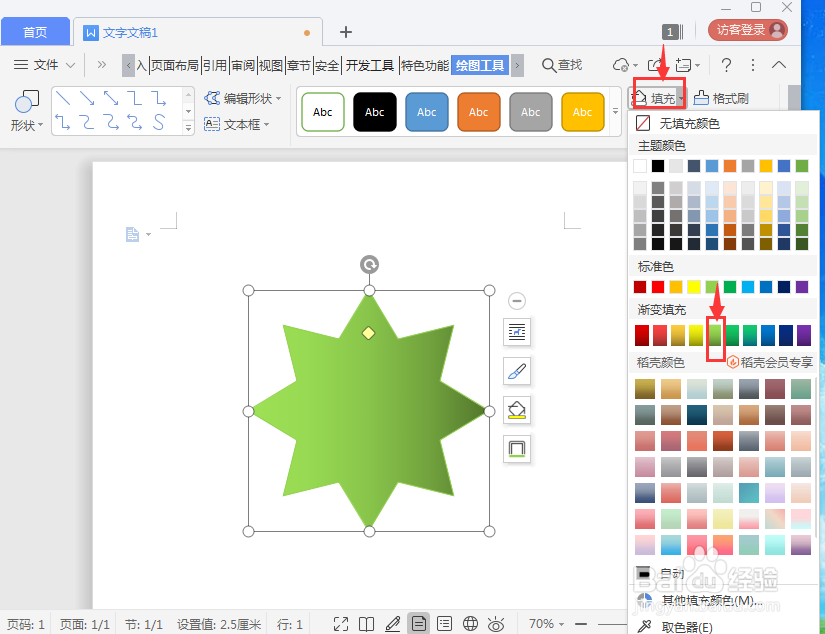
8、我们就在wps文字中创建好了一个绿色渐变八角星。
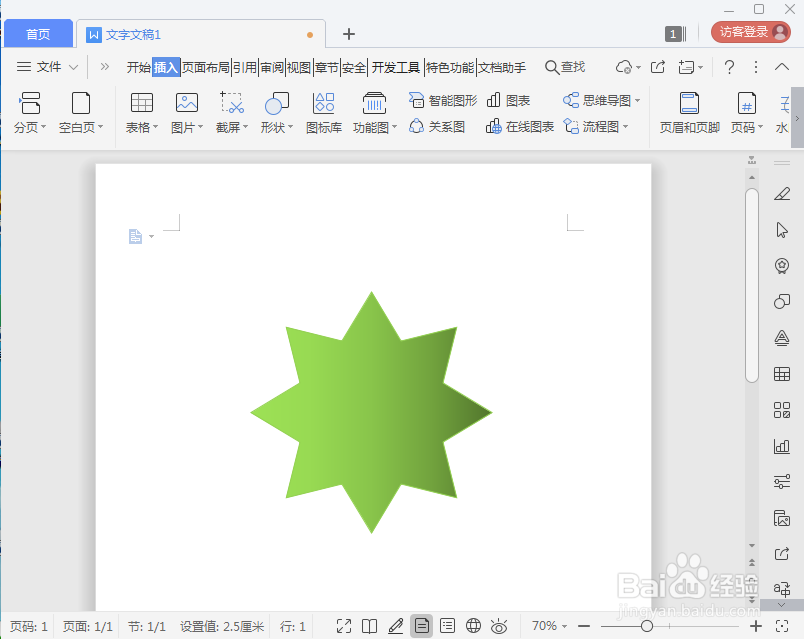
1、打开wps文字,点击插入,选择形状;
2、在形状库中点击星与旗帜中的八角星;
3、单击鼠标左键,画出一个八角星;
4、调整八角星的大小和填充色。
声明:本网站引用、摘录或转载内容仅供网站访问者交流或参考,不代表本站立场,如存在版权或非法内容,请联系站长删除,联系邮箱:site.kefu@qq.com。
阅读量:42
阅读量:160
阅读量:133
阅读量:37
阅读量:73